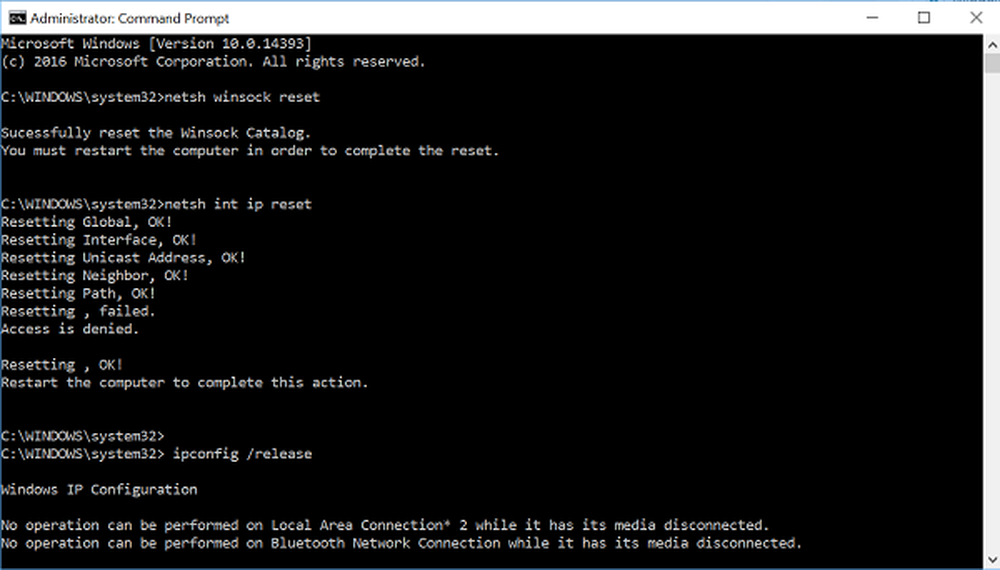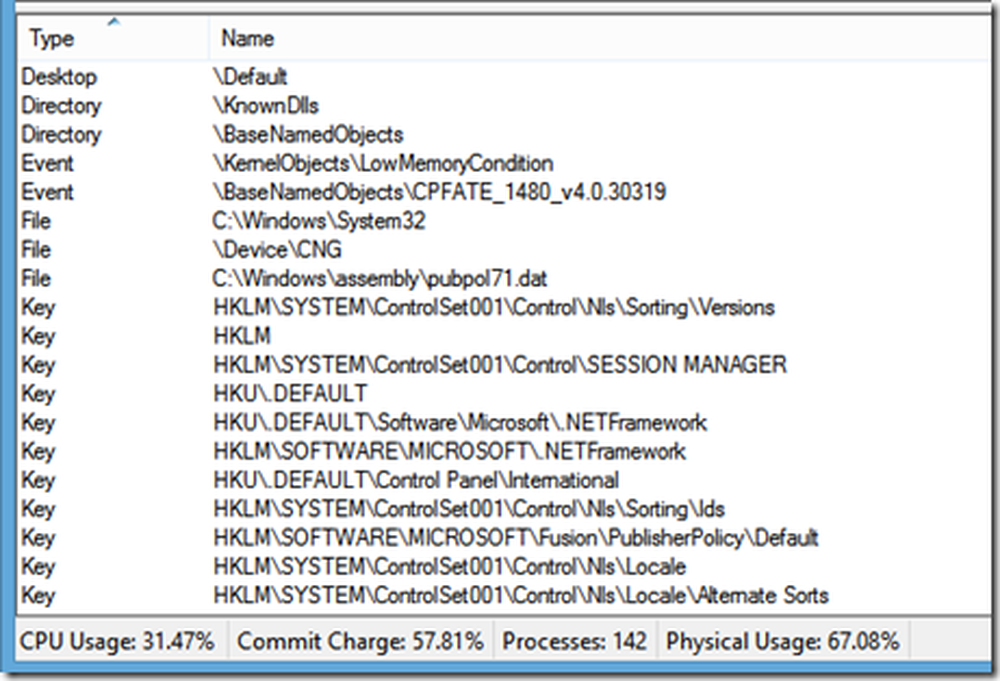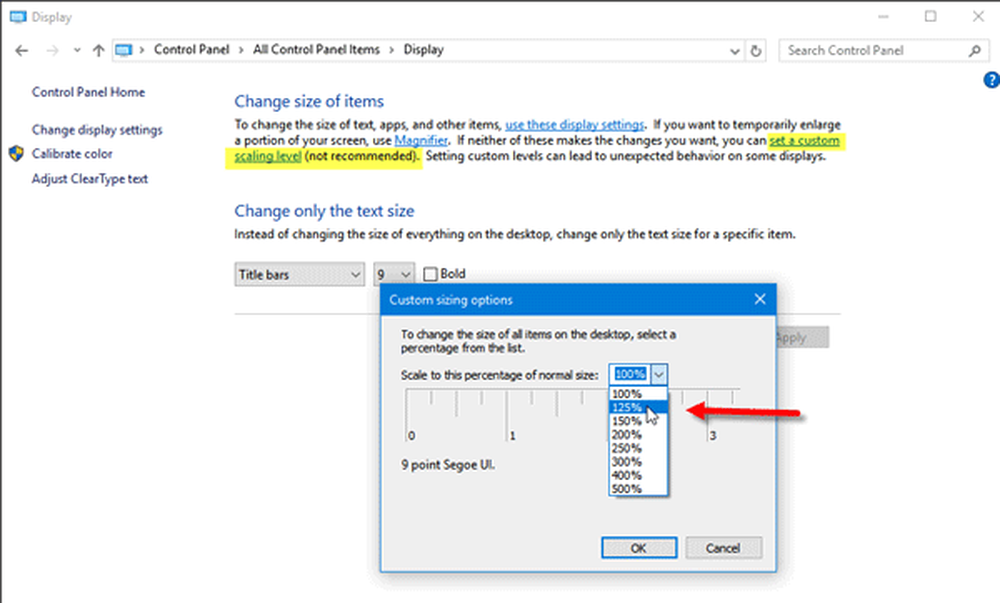Correction d'un problème de téléchargement vers le service de rapport d'erreurs Windows
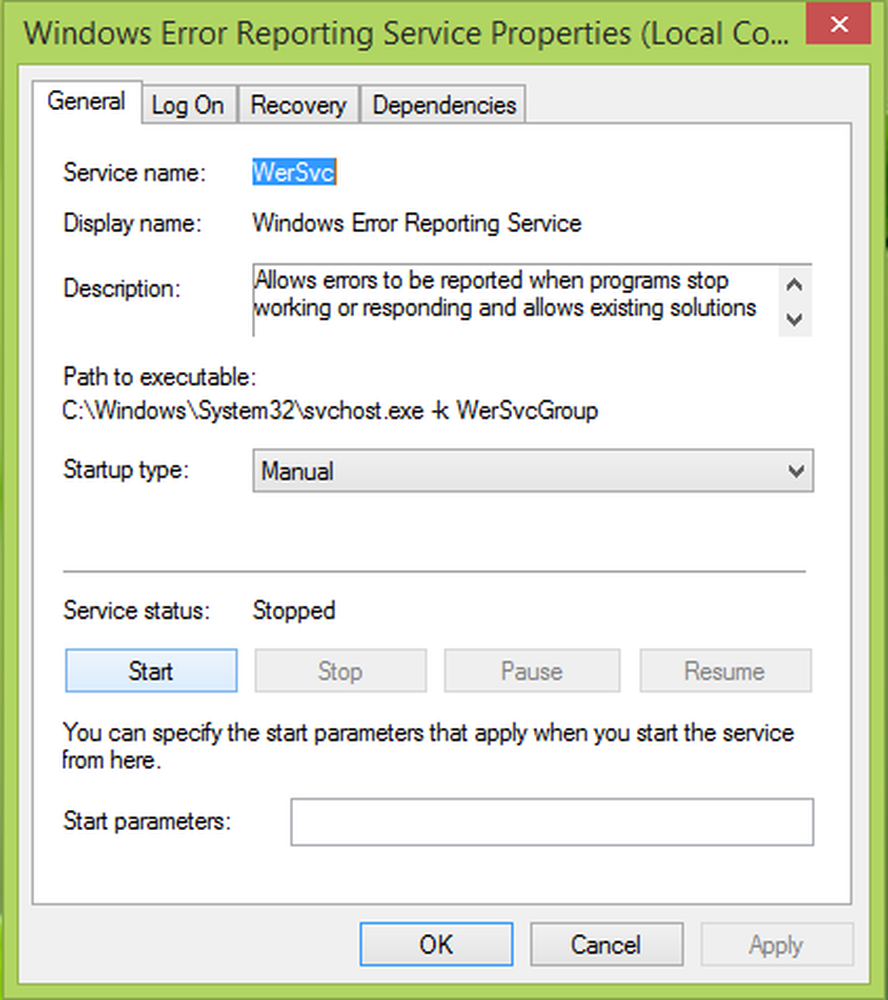
Nous savons tous que l'utilisation du Centre d'action Windows, nous pouvons résoudre les problèmes avec notre système en utilisant Vérifier les solutions bouton mentionné contre un problème. Ainsi, de temps en temps, nous devons traiter différents problèmes et, par conséquent, nous devons vérifier les correctifs. Mais récemment, j’ai trouvé que chaque fois que j’ai frappé le Vérifier les solutions bouton dans le Action Center, j'ai reçu l'erreur suivante:
Problème de connexion au service de rapport d'erreurs Windows. Certains rapports n'ont pas pu être téléchargés vers le service de rapport d'erreurs Windows. Veuillez réessayer plus tard.
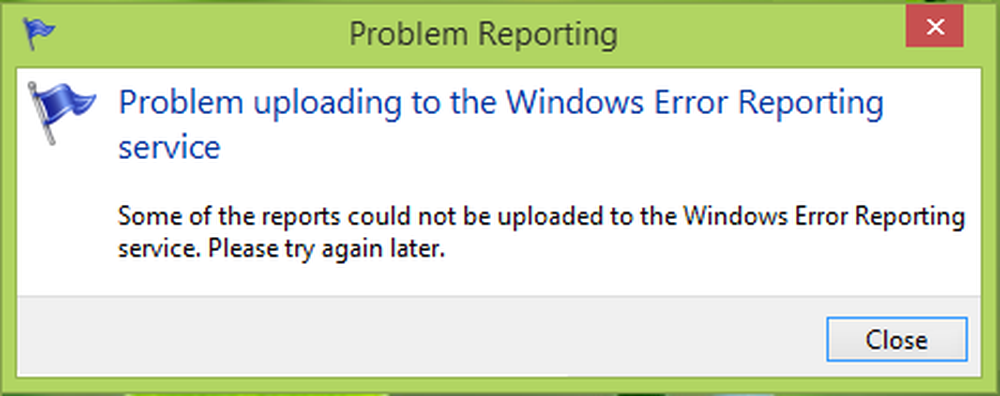
Comme il ressort du message d’erreur, ce problème est lié au fonctionnement du Rapport d'erreur Windows service et ses services de dépendance. S'ils ne fonctionnent pas correctement, vous continuerez à recevoir ce message d'erreur. Ainsi, en raison de cet accroc, vous ne pouvez pas rechercher de solutions dans le Centre d'action et par conséquent, vous pourriez avoir de nombreux problèmes pour votre PC rester en suspens.
Problème de connexion au service de rapport d'erreurs Windows
Le service de rapport d'erreur Windows aide Microsoft et ses partenaires à diagnostiquer les problèmes liés au logiciel que vous utilisez et à fournir des solutions. Nous avions déjà écrit sur le blog pour savoir comment activer ou désactiver le service de rapport d'erreurs Windows. Aujourd'hui, nous verrons comment résoudre ce problème.
1. presse Touche Windows + R et le type services.msc dans le Courir boite de dialogue:
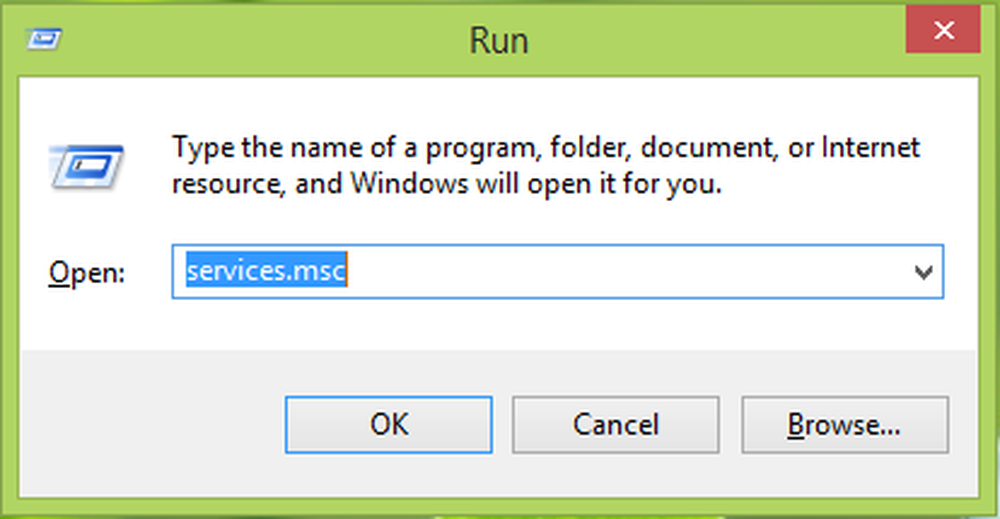
2. dans le Prestations de service fenêtre, faites défiler vers le bas et recherchez le Service de rapport d'erreurs Windows. Si vous faites face à ce problème, le service peut ne pas être Fonctionnement. Double-cliquez sur ce service pour ouvrir son Propriétés.

3. Dans la fenêtre ci-dessous, assurez-vous que le Type de démarragee est soit Manuel ou Automatique. Puis cliquez sur Début option si le service ne fonctionne pas sur votre système. Cliquez sur Appliquer suivi par D'accord, quand vous avez fini d'apporter des modifications.
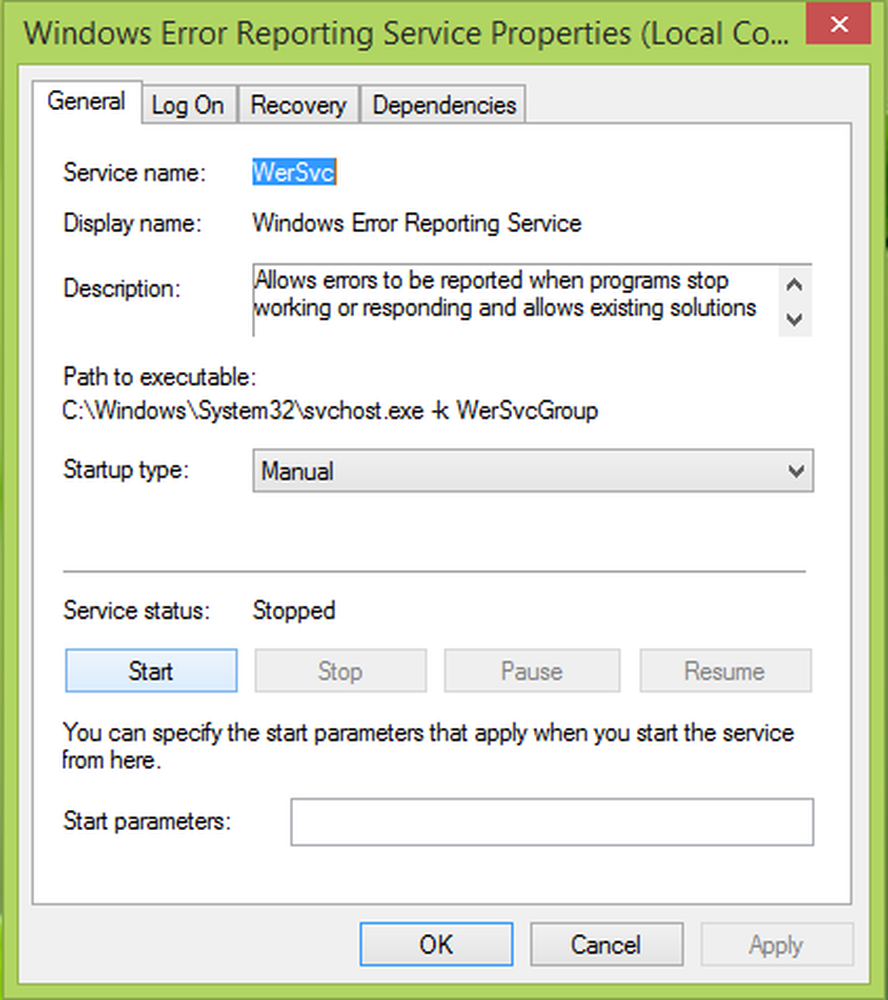
Vous pouvez maintenant fermer Prestations de service fenêtre et redémarrez la machine. Après le redémarrage, vous pouvez rechercher des solutions aux problèmes de Centre d'action, vous constaterez que le problème a été résolu avec succès.
J'espère que cela t'aides!
Voici quelques étapes de dépannage supplémentaires si vous constatez que vos services Windows ne démarreront pas. Consultez ce message si vous recevez une erreur d'application WerMgr.exe ou WerFault.exe.